Enregistrement FLV dans OBS : tout ce que vous devez savoir
Cela peut sembler un retour en arrière, mais l'enregistrement FLV dans OBS offre un avantage aux streamers et aux créateurs de contenu, notamment en termes de durée d'enregistrement. Mais est-il possible de passer au format actuel pour les formats modernes comme le MP4 ? Pourquoi OBS utilise-t-il le format FLV ? Que vous soyez professionnel ou débutant, découvrez dès aujourd'hui tout sur l'enregistrement OBS au format FLV. Trouvez des réponses dès maintenant pour votre tranquillité d'esprit.
Liste des guides
Pourquoi OBS enregistre-t-il des vidéos et les sauvegarde-t-il au format FLV ? Un moyen simple de convertir des fichiers OBS FLV en MP4 Méthode difficile pour convertir un enregistrement OBS au format FLV en MP4 Questions courantes sur l'enregistrement FLV OBSPourquoi OBS enregistre-t-il des vidéos et les sauvegarde-t-il au format FLV ?
Lorsque vous utilisez OBS, vos enregistrements sont enregistrés par défaut au format FLV. Parmi les autres formats, les fichiers FLV offrent un avantage considérable, notamment en cas de panne système ou de plantage inattendu. En cas de panne d'OBS Studio, le fichier FLV peut être partiellement récupéré, évitant ainsi des heures de travail acharné, un avantage pour les streamers et les créateurs qui souhaitent préserver leur contenu. Voici d'autres avantages de l'enregistrement FLV dans OBS :
- ● Propose des tailles de fichiers plus petites par rapport aux autres formats.
- ● Stable pour les enregistrements longs.
- ● Parfait pour les téléchargements et les modifications rapides.
- ● Pris en charge par plusieurs outils d'édition et de traitement.
Un moyen simple de convertir des fichiers OBS FLV en MP4
Si vous avez enregistré un fichier FLV dans OBS mais que vous souhaitez le convertir dans un format MP4 plus universellement compatible, AnyRec Video Converter est l'alternative idéale ! Ce logiciel convivial permet de convertir efficacement des fichiers FLV en MP4 en un minimum d'efforts. Outre une conversion rapide, il vous permet de régler les paramètres vidéo, comme la résolution, la fréquence d'images, le débit binaire, etc., pour un contrôle total du résultat. Quel que soit le nombre de fichiers FLV, AnyRec Screen Recorder permet le traitement par lots et la conversion simultanée de plusieurs fichiers au format MP4, vous faisant gagner du temps et de l'énergie sans perte de détails.

Changez la sortie FLV en MP4 et des formats tels que MOV, MKV, AVI, etc.
Prend en charge la conversion à grande vitesse sans aucune perte de qualité et de détails.
Outils d'édition intégrés pour le rognage, le recadrage et d'autres améliorations.
Profils personnalisables tels que la qualité, la fréquence d'images, etc., pour la qualité souhaitée.
100% Sécurisé
100% Sécurisé
Étape 1.Ouvrez le AnyRec Video Converter sur votre ordinateur. Importez ensuite tous vos fichiers FLV en cliquant sur le bouton « Ajouter des fichiers » ou par glisser-déposer.

Étape 2.Déterminez le format de sortie dans la liste déroulante « Format vidéo ». Dans la section « Vidéo », sélectionnez « MP4 » avec le profil souhaité. Vous pourrez ainsi enregistrer des vidéos en MP4.

Vous pouvez modifier ce profil en cliquant sur le bouton « Personnaliser le profil ». Ajustez la qualité, la fréquence d'images et les autres paramètres vidéo et audio souhaités, puis cliquez sur le bouton « Créer un nouveau profil » pour quitter.

Étape 3.Au lieu d'enregistrer FLV dans OBS, vous pouvez désormais choisir un dossier d'emplacement de votre MP4 enregistré avant de cliquer sur le bouton « Convertir tout » pour commencer le processus de conversion.

Méthode difficile pour convertir un enregistrement OBS au format FLV en MP4
Après avoir découvert pourquoi OBS enregistre au format FLV par défaut, vous vous demandez peut-être s'il est possible de passer à un autre format. La bonne nouvelle, c'est que oui ! Studio OBS Permet à chacun de convertir le format d'enregistrement FLV en un autre format populaire, comme MP4. Bien que le format FLV soit couramment utilisé pour le streaming en raison de sa stabilité, le programme comprend les préférences des utilisateurs. Voici comment passer du format FLV au format MP4 :
Étape 1.Ouvrez OBS Studio sur votre ordinateur. Depuis l'écran principal, cliquez sur le menu « Fichier » en haut de l'écran et sélectionnez « Paramètres ».
Étape 2.Dans la fenêtre « Paramètres », accédez à l'onglet « Sortie » dans le menu de gauche. Dans la section « Enregistrement », recherchez la liste déroulante « Format d'enregistrement », cliquez dessus et choisissez « MP4 ». Les autres formats disponibles sont : MOV, MKV et TS.
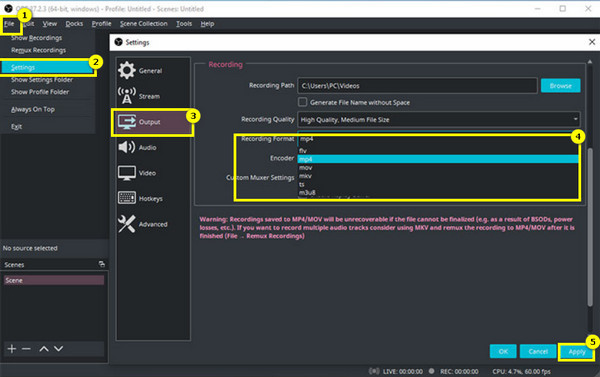
Étape 3.Après avoir sélectionné le format MP4, cliquez sur le bouton « Appliquer » en bas pour enregistrer vos modifications, puis sur « OK » pour fermer la fenêtre des paramètres. Désormais, au lieu d'enregistrer au format OBS et FLV, le programme enregistrera au format MP4.
Questions courantes sur l'enregistrement FLV OBS
Lors de l'enregistrement de fichiers FLV dans OBS, vous pourriez rencontrer quelques difficultés. Cette section aborde donc quelques questions concernant l'enregistrement de fichiers FLV, ainsi que des solutions pratiques pour vous aider à résoudre les problèmes que vous pourriez rencontrer.
1. Pourquoi mon fichier FLV n'est-il pas enregistré ?
Vous avez constaté que votre enregistrement FLV dans OBS ne peut pas être sauvegardé ? Cela peut être dû à un manque d'espace disque ou à un problème avec les paramètres OBS. Vérifiez si vous disposez de suffisamment d'espace disque disponible. Vérifiez également que le programme est autorisé à écrire des fichiers à l'emplacement choisi.
2. Pourquoi la qualité de mon enregistrement FLV dans OBS est-elle médiocre ?
Incorrect Paramètres d'enregistrement OBS, comme une résolution inappropriée, peut entraîner une mauvaise qualité vidéo ou audio de vos enregistrements FLV. Corrigez ce problème en ajustant le débit binaire dans l'onglet Sortie de la section Enregistrement. Assurez-vous que la résolution et le nombre d'images par seconde sont adaptés à la qualité souhaitée. Assurez-vous également que la fréquence d'échantillonnage audio correspond aux paramètres de votre micro.
3. Pourquoi ne puis-je pas lire les fichiers FLV ?
Si vous n'avez pas installé le logiciel ou les codecs appropriés, la vidéo FLV au format d'enregistrement OBS ne sera pas lisible. Bien que des lecteurs vidéo comme VLC prennent en charge ce format, si vous rencontrez toujours des difficultés, envisagez de le convertir vers un format MP4 plus largement pris en charge pour une lecture plus facile.
4. Pourquoi mon enregistrement est-il corrompu ou incomplet ?
Si votre enregistrement FLV est corrompu ou incomplet, cela peut être dû à un plantage pendant l'enregistrement ou à une interruption soudaine du programme. Pour éviter cela, assurez-vous que votre ordinateur fonctionne de manière optimale et dispose de suffisamment de ressources pour gérer la durée de l'enregistrement. Vous pouvez également utiliser un disque dur secondaire disposant d'un espace suffisant pour éviter les problèmes de performances.
De plus, activez la fonction de reconnexion automatique qui peut aider à maintenir la stabilité en cas d'interruptions.
Conclusion
Enregistrer des fichiers FLV dans OBS est une solution fiable pour protéger vos fichiers lors de sessions d'enregistrement longues ou intensives. Sa capacité à récupérer les données après un plantage est un avantage considérable pour les streamers et les créateurs de contenu. Cependant, pour éviter des problèmes tels que l'impossibilité de lire le format FLV, le convertir en MP4 est une excellente option. AnyRec Video Converter Offre un moyen simple et efficace de convertir le format d'enregistrement OBS en FLV sans perte de qualité. Vous bénéficiez également d'autres fonctionnalités d'amélioration et de personnalisation. Cela simplifiera grandement l'édition, le partage et le téléchargement.
100% Sécurisé
100% Sécurisé
